Safari浏览器下载的内容在哪里?有些用户不知道如何查看iPhone自带的Safari浏览器下载的内容,从而不知道如何操作。事实上,这个问题是针对大多数从未使用过该浏览器的用户而言的。这是Safari 浏览器用户的常见情况。下面介绍Safari浏览器中下载内容的位置,帮助您解决问题。
safari浏览器下载内容在哪
1.选择Safari浏览器
打开苹果手机系统设置,在设置中找到并点击【Safari浏览器】。
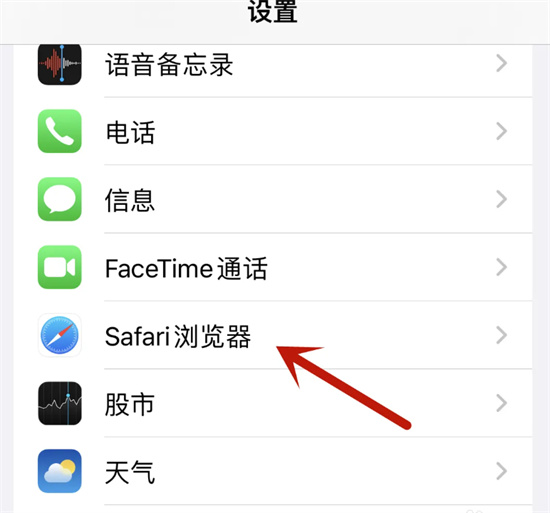
2.选择下载
打开Safari浏览器页面后,找到并点击【下载】选项。
3.点击文件存储位置
切换到下载页面后,在页面中查看下载的【文件存放位置】。
4. 搜索并打开文件
打开苹果手机主屏幕,调出手机的【减号屏】,在减号屏中搜索并打开【文件】应用程序。
5. 单击浏览图标
跳转到主文件页面后,点击右下角的【浏览】图标。
6.打开iCloud磁盘
翻到浏览页面后,在设置中选择查看的位置,以【iCloud Disk】为例。
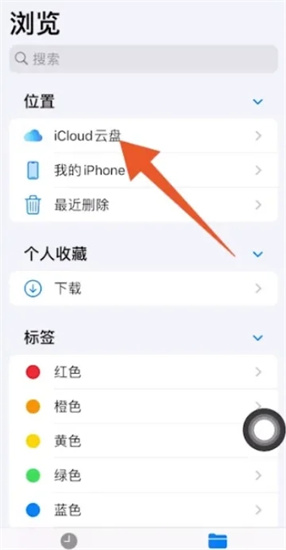
7.选择下载
打开iCloud磁盘页面后,在文件夹列表中选择它,然后单击【下载】。
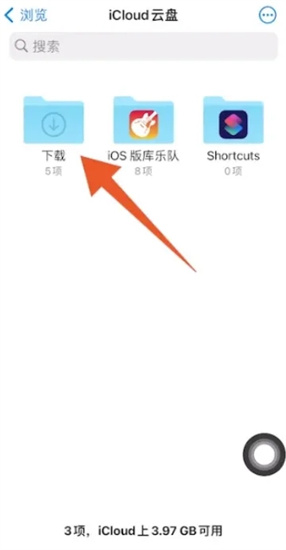
8.查看下载的项目
切换到下载页面后,可以在页面上看到Apple浏览器下载的内容。
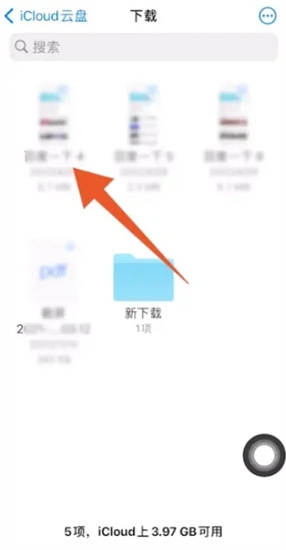
分享到: